wegame3d视角如何打开_wegame开启lol英雄联盟中3d视角的步骤
作者:98软件园小编 来源:98软件园 时间:2024-08-24 19:52:54
Wegame是众多小伙伴很喜欢的游戏平台,里面有着广泛的游戏供用户们玩耍,而我们在游戏过程中,可以通过开启3d视觉来获得更好的体验,但是很多用户还不知道wegame3d视角怎么在游戏打开吧,下面以英雄联盟游戏为例,这就给大家带来wegame开启lol英雄联盟中3d视角的步骤.
具体步骤如下:
1、首先进入wegame,点击左侧的主页按钮。
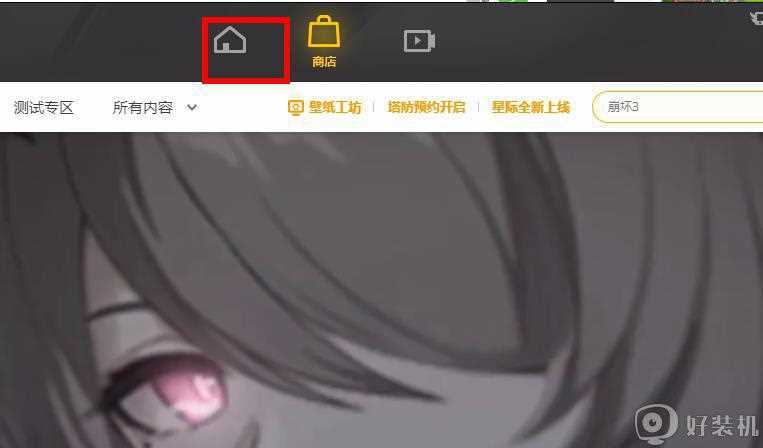
2、然后点击左侧任务栏中的游戏“英雄联盟”。
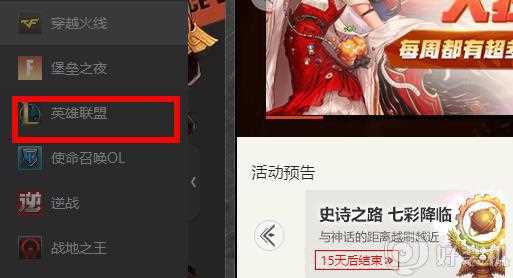
3、然后下拉找到“辅助设置”点击进入。
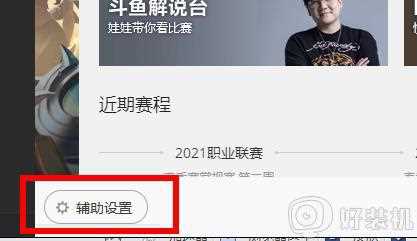
4、在设置中点击第二个“全局监控”。
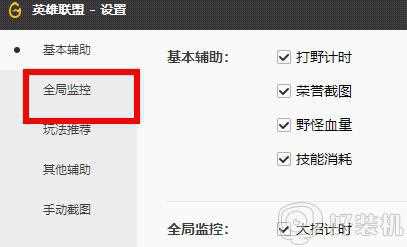
5、即可开启“3D视角”。
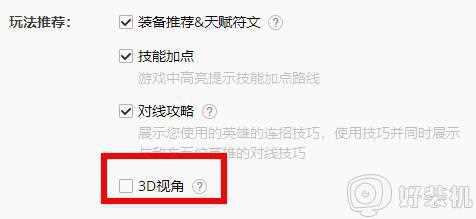
上面给大家讲解的就是wegame开启lol英雄联盟中3d视角的步骤,有这个需要的用户们可以按照上面的方法步骤来进行开启吧。
- 上一篇: 电脑怎样安装麦克风_电脑如何安装麦克风
- 下一篇: 电脑怎样拦截弹出广告_电脑很多垃圾广告弹出来怎么办







































